İçindekiler
Bazen, Windows normal bir şekilde başlamazsa, işletim sisteminin temiz bir kurulumunu gerçekleştirmek için dosyalarınızı yedeklemeniz gerekir. Bu eğitimde, bilgisayarınız çöktüğünde ve Windows önyükleme yapmadığında dosyalarınızı harici bir USB diske yedeklemek için iki farklı yöntem bulacaksınız.
Öneri: Deneyimlerime göre, Windows başlatılamadığında (çoğu durumda) sabit sürücüde bir sorun olduğu anlamına gelir. Bu nedenle, böyle bir durumda sorun yaşamamak için en önemli önleyici tedbirler, verilerinizi sık sık harici bir USB sürücüye yedeklemek ve sabit sürücünüzde sorun olup olmadığını sık sık kontrol etmektir.
Windows Normal Şekilde Başlatılamıyorsa Dosyalarınızı Nasıl Kurtarırsınız?
- Widows Kurulum Medyası kullanarak Dosyaları Kurtarın Linux Canlı CD veya USB kullanarak Dosyaları Yedekleyin.
Yöntem 1. Ηοw Windows bir Windows yükleme medyası kullanarak normal şekilde başlatılamıyorsa dosyaları yedekleyin.
Windows başlamazsa dosyalarınızı yedeklemek için ilk yöntem Windows Kurtarma Ortamını (WinRE) kullanmaktır
Gereksinimler: Dosyalarınızı WinRE'den kurtarmak için sisteminizi bir Windows Kurulum Medyasından (USB veya DVD) başlatmanız gerekir. Bir Windows kurulum medyanız yoksa, çalışan başka bir bilgisayardan doğrudan Microsoft'tan bir tane oluşturabilirsiniz.
-
- Windows 10 USB önyükleme ortamı nasıl oluşturulur.Windows 10 DVD önyükleme ortamı nasıl oluşturulur.
Dosyalarınızı WinRE'den Yedeklemek için:
1. Yeterli BOŞ alana sahip bir USB sürücü bağlayın.
2. Bilgisayarınızı açın ve Windows 10 yükleme/kurtarma medyasından (USB veya DVD) önyükleme yapın.
3. Windows Kurulum ekranında VARDİYA + F10 komut istemine erişmek için veya Sonraki –> Bilgisayarınızı onarın -> Sorun Giderme -> Gelişmiş Seçenekler -> Komut İstemi .

4. Komut istemine şunu yazın: not defteri ve Enter tuşuna basın.
Not: Gizli dosya veya klasörleri de yedeklemek istiyorsanız (örneğin "Appdata) sürücüdeki tüm dosyaların gizliliğini kaldırmak için aşağıdaki komutu verin (burada X, dosyalarının gizliliğini kaldırmak istediğiniz sürücünün harfidir).
- attrib -h -r -s /s /d X:\*.*
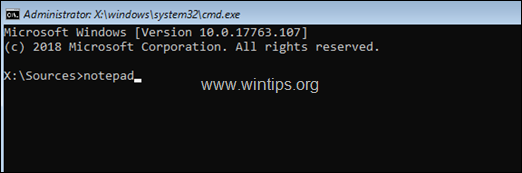
5. Kimden Dosya menü tıklaması Açık .
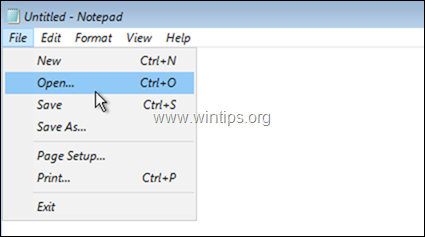
6. Tıklayın Bu bilgisayar 'yi bulmak için sol tarafa gidin ve ardından tüm sürücülerdeki (sağda) içeriği inceleyin. Kullanıcılar Klasör.
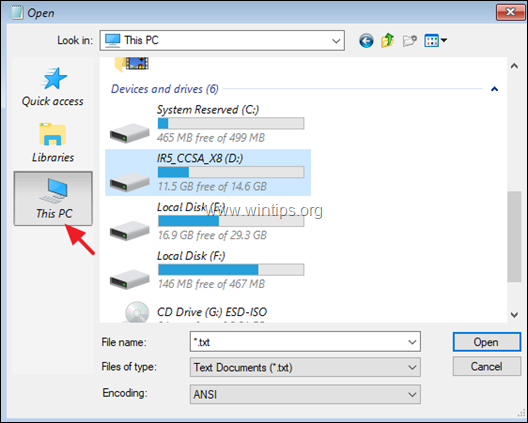
7. Açmak için çift tıklayın Kullanıcılar klasör. *
Not: İsterseniz, değiştir Dosya adı : *.txt için Tüm dosyalar tüm dosya türlerini görüntülemek için.
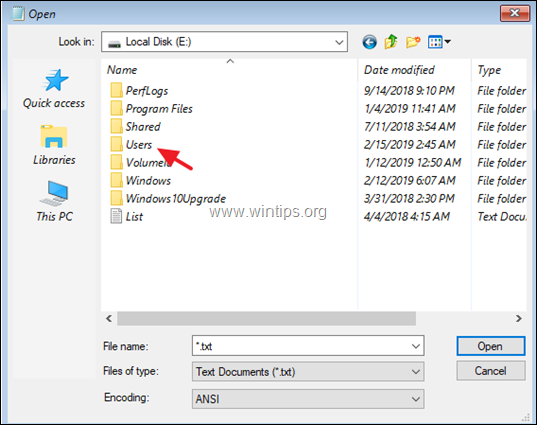
8. Hesap profili klasörünüzü bulduğunuzda, üzerine sağ tıklayın ve Gönder -> USB Harici Sürücü. *
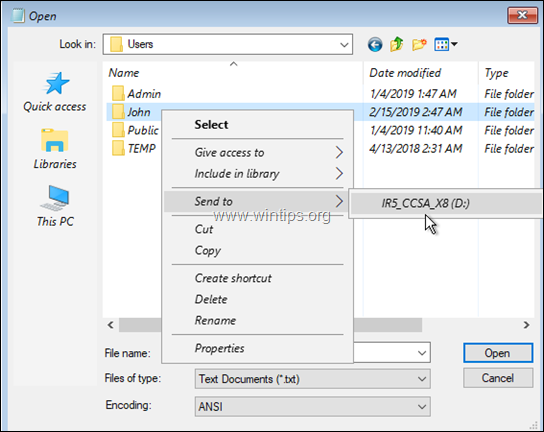
Notlar:
1. Kopyalama sırasında bilgisayar donmuş gibi görünecektir. Kopyalama tamamlandığında çözülmesini bekleyin.
2. Yararsız verileri (örneğin Geçici internet Dosyaları, Çerezler, Geçmiş, vb.) kopyalamaktan kaçınmak için, hesap profili klasörünüzün içeriğini incelemenizi ve yalnızca önemli klasörleri USB sürücüye kopyalamanızı öneririm. Çoğu durumda yalnızca aşağıdaki klasörleri (ve elbette istediğiniz diğer klasörleri/dosyaları) yedeklemeniz gerekir:
- Masaüstü Belgeler İndirmeler Müzik Resimler Videolar
Yöntem 2. Windows Başlamazsa Linux Canlı CD veya USB Kullanarak Dosyaları Yedekleme.
Windows önyükleme yapmazsa dosyalarınızı kaydetmek için ikinci yöntem bir Linux Live CD kullanmaktır. Bu görev için aşağıdaki talimatları izleyin:
Çalışan Başka Bir Bilgisayardan...
1. Aşağıdaki Linux dağıtımlarından birini* ISO dosyası olarak indirin.
- BitDefender Linux Canlı CDLinux MintPeppermint
Not: Bu örnek için BitDefender Linux Canlı CD
2. ISO dosyasını bir DVD'ye yazdırın veya ISO'yu bir USB'ye yazdırmak için Rufus USB Creator Utility'yi kullanın.
Sorunlu bilgisayarda...
3. Yeterli BOŞ alana sahip harici bir USB sürücü bağlayın.
4. Bilgisayarı oluşturduğunuz Linux DVD'sinden veya USB'den başlatın.
5. Önyüklemeden sonra, aşağıdakileri bulmak için tüm sürücüleri keşfedin Kullanıcılar Klasör.
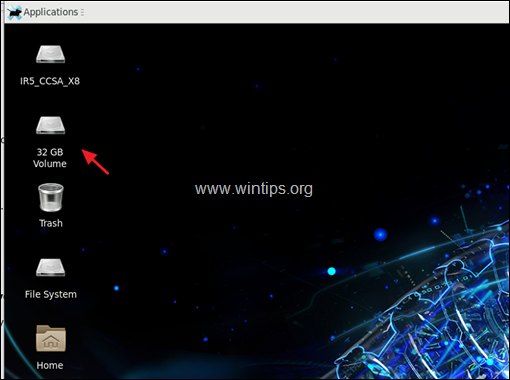
6. Bulduğunuzda Kullanıcılar klasörüne çift tıklayarak içeriğini keşfedin.
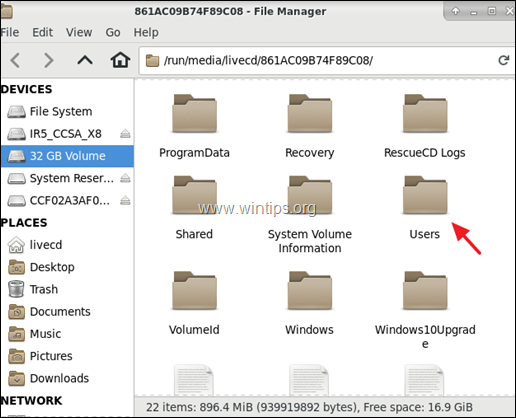
7. Ardından profil klasörünüzü açmak için çift tıklayın.
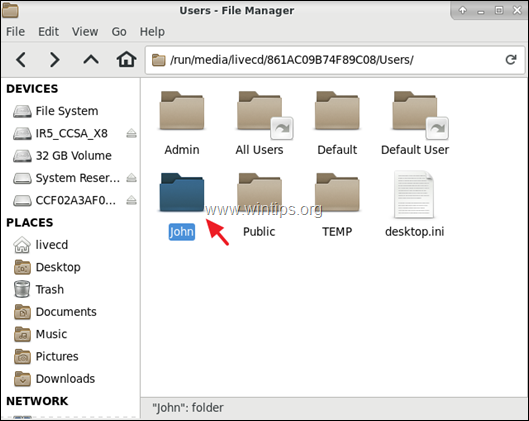
8. Son olarak, yedeklemek istediğiniz herhangi bir klasöre sağ tıklayın ve Gönder ya da Kopyala/Yapıştır komutlarını kullanarak dosyalarınızı harici USB sürücüye yedekleyin.
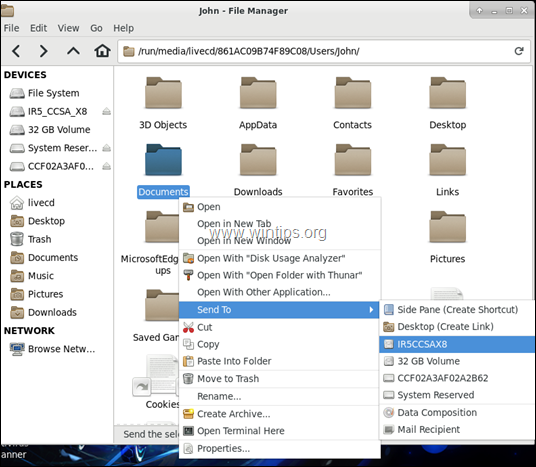
9. Kopyalama işlemi tamamlandığında Uygulamalar menüsüne tıklayın ve Oturumu kapat ve sonra Kapatma .
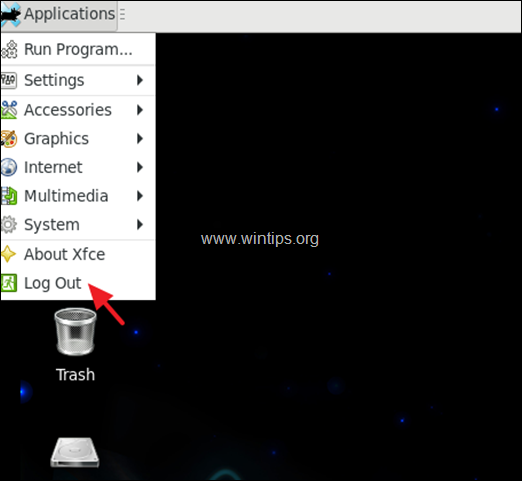
İşte bu kadar! Bu rehberin size yardımcı olup olmadığını, deneyiminizle ilgili yorumunuzu bırakarak bana bildirin. Lütfen başkalarına yardımcı olmak için bu rehberi beğenin ve paylaşın.

Andy Davis
Windows hakkında bir sistem yöneticisinin günlüğü





